Πώς να κλωνοποιήσετε έναν σκληρό δίσκο

Στη σύγχρονη ψηφιακή εποχή, όπου τα δεδομένα είναι πολύτιμο πλεονέκτημα, η κλωνοποίηση ενός σκληρού δίσκου στα Windows μπορεί να είναι μια κρίσιμη διαδικασία για πολλούς. Αυτός ο περιεκτικός οδηγός
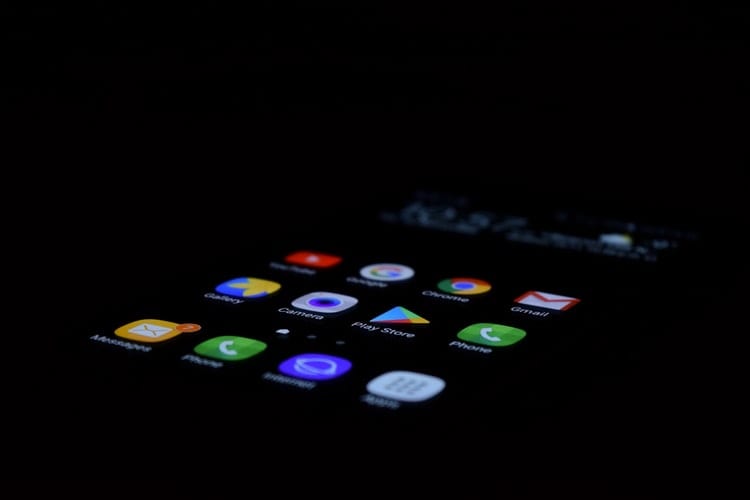
Η ενεργοποίηση της ασφαλούς λειτουργίας στη συσκευή σας Android σάς επιτρέπει να δοκιμάσετε τη συσκευή σας και να καταλάβετε τι ακριβώς προκαλεί προβλήματα. Η ασφαλής λειτουργία αποκλείει προσωρινά την εκτέλεση εφαρμογών τρίτων. Εάν η συσκευή σας αντιμετωπίζει προβλήματα ταχύτητας, η ενεργοποίηση της ασφαλούς λειτουργίας θα σας βοηθήσει να καταλάβετε τι συμβαίνει.
Για να θέσετε τη συσκευή σας σε ασφαλή λειτουργία ή για να καταργήσετε την ασφαλή λειτουργία, ακολουθήστε αυτά τα απλά βήματα. Με αυτόν τον τρόπο μπορείτε να δοκιμάσετε τις εφαρμογές σας και να δείτε ποια επιβραδύνει το τηλέφωνό σας.
Πατήστε και κρατήστε πατημένο το Ισχύς κουμπί.
Πατήστε την επιλογή Επανεκκίνηση όταν η οθόνη σας γίνει μαύρη και εμφανίσει την επιλογή.
Ολοκληρώθηκε! Έχετε απενεργοποιήσει το τηλέφωνό σας από την ασφαλή λειτουργία.
Εάν διαθέτετε ένα Samsung Galaxy S10, ένα Google Pixel 3 ή οποιοδήποτε άλλο smartphone ή tablet Android, με έκδοση Android 6.0 ή νεότερη έκδοση, αυτή είναι η διαδικασία ενεργοποίησης της ασφαλούς λειτουργίας.
Πατήστε και κρατήστε πατημένο το Ισχύς κουμπί.
Όταν η οθόνη γίνει μαύρη και εμφανίσει την επιλογή Απενεργοποίησης , πατήστε παρατεταμένα.
Η Επανεκκίνηση σε ασφαλή λειτουργία γραμμή θα εμφανιστεί. Πατήστε το ξανά ή πατήστε Εντάξει .
Η συσκευή σας θα επανεκκινήσει και θα δείξει ότι βρίσκεται σε ασφαλή λειτουργία, έχοντας την Ασφαλή λειτουργία στην κάτω αριστερή γωνία της συσκευής. Αυτή η διαδικασία θα λειτουργήσει επίσης για όλες τις συσκευές LG, HTC και Sony.
Η διαδικασία για την ενεργοποίηση της ασφαλούς λειτουργίας με τα πλήκτρα είναι η ίδια με οποιαδήποτε συσκευή Android. Τα παρακάτω βήματα είναι πώς να ενεργοποιήσετε την ασφαλή λειτουργία με τα πλήκτρα:
Πατήστε και κρατήστε πατημένο το Ισχύς κουμπί. Επιλέξτε την επιλογή Απενεργοποίηση όταν η οθόνη γίνει μαύρη και εμφανιστεί η επιλογή.
Πατήστε και κρατήστε πατημένο το Ισχύς κουμπί μέχρι να εμφανιστεί το λογότυπο της συσκευής σας.
Αφήστε το Ισχύς κουμπί. Πατήστε και κρατήστε πατημένο το κουμπί μείωσης της έντασης.
Κρατήστε πατημένο το κουμπί μέχρι να ενεργοποιηθεί η συσκευή σας.
Αφήστε το όταν δείτε τις λέξεις Ασφαλής λειτουργία στην κάτω αριστερή γωνία της οθόνης.
Ολοκληρώθηκε!
Μόλις βρεθείτε σε ασφαλή λειτουργία, μπορείτε στη συνέχεια να χρησιμοποιήσετε τις βασικές λειτουργίες του τηλεφώνου σας και να απεγκαταστήσετε και να επανεγκαταστήσετε εφαρμογές για να βρείτε ποια προκαλεί το πρόβλημα. Εάν διαπιστώσετε ότι το πρόβλημα που αντιμετωπίζατε έχει φύγει ενώ βρίσκεστε σε ασφαλή λειτουργία, μπορείτε να υποθέσετε ότι προκλήθηκε από μια εφαρμογή. Στη συνέχεια, μπορείτε να περάσετε από κάθε εφαρμογή μία προς μία και να τη δοκιμάσετε σε κανονική λειτουργία για να βρείτε ποια είναι το πρόβλημα ή μπορείτε να επαναφέρετε τις εργοστασιακές ρυθμίσεις της συσκευής σας και να επανεγκαταστήσετε τις εφαρμογές μία κάθε φορά, προσέχοντας τυχόν πρόβλημα να επανέρχεται μετά από κάθε εγκατάσταση.
Εάν η συσκευή σας δεν αλλάζει ενώ βρίσκεται σε ασφαλή λειτουργία, σημαίνει ότι το πρόβλημα είναι πρόβλημα λειτουργικού συστήματος ή υλικού. Μπορείτε να δοκιμάσετε επαναφορά εργοστασιακών ρυθμίσεων χρησιμοποιώντας τις παρακάτω οδηγίες.
Πρέπει να αφαιρέσετε το Factory Reset Protection (FRP). Αυτό θα διαφέρει ανάλογα με το τηλέφωνο που έχετε. Για ένα Samsung Galaxy μεταβείτε στις Ρυθμίσεις, Κλείδωμα οθόνης, Τύπος κλειδώματος οθόνης και, στη συνέχεια, επιλέξτε Κανένα . Για ένα τηλέφωνο Huawei μεταβείτε στις Ρυθμίσεις, Ασφάλεια και απόρρητο, Κλείδωμα οθόνης και κωδικοί πρόσβασης, Απενεργοποίηση κωδικού πρόσβασης κλειδώματος οθόνης . Για ένα Google Pixel μεταβείτε στις Ρυθμίσεις, Ασφάλεια, Κλείδωμα οθόνης και επιλέξτε Κανένα .
Στη συνέχεια, πρέπει να καταργήσετε τον λογαριασμό σας Google. Για ένα Samsung Galaxy μεταβείτε στις Ρυθμίσεις, Λογαριασμοί και δημιουργία αντιγράφων ασφαλείας, Λογαριασμοί και, στη συνέχεια, πατήστε Google , πατήστε Κατάργηση λογαριασμού . Για ένα Huawei μεταβείτε στις Ρυθμίσεις, Χρήστες και λογαριασμοί, Google , πατήστε Κατάργηση στο κάτω μέρος. Για ένα Google Pixel μεταβείτε στις Ρυθμίσεις, Λογαριασμοί, Google, Κατάργηση λογαριασμού . Βεβαιωθείτε ότι έχετε αφαιρέσει όλους τους λογαριασμούς που είναι εγγεγραμμένοι στο τηλέφωνό σας.
Θα χρειαστεί επίσης να αφαιρέσετε τον λογαριασμό Samsung εάν έχετε Samsung Galaxy. Μεταβείτε στις Ρυθμίσεις, Βιομετρικά και ασφάλεια, Εύρεση του κινητού μου . Εισαγάγετε τον κωδικό πρόσβασής σας, πατήστε στο λογαριασμό σας, επιλέξτε Περισσότερα, Κατάργηση λογαριασμού.
Για να ολοκληρώσετε την επαναφορά εργοστασιακών ρυθμίσεων σε ένα Samsung Galaxy, μεταβείτε στις Ρυθμίσεις, Γενική διαχείριση, Επαναφορά, Επαναφορά εργοστασιακών ρυθμίσεων, Επαναφορά συσκευής . Σε ένα Huawei μεταβείτε στις Ρυθμίσεις, Σύστημα, Επαναφορά, Επαναφορά εργοστασιακών ρυθμίσεων, Επαναφορά τηλεφώνου . Σε ένα Google Pixel μεταβείτε στις Ρυθμίσεις, Σύστημα, Για προχωρημένους, Επιλογές επαναφοράς, Διαγραφή όλων των δεδομένων, Επαναφορά τηλεφώνου .
Εάν αυτό εξακολουθεί να μην διορθώνει το πρόβλημα, τότε πρέπει να επικοινωνήσετε με τον πωλητή λιανικής, τον μεταφορέα ή τον κατασκευαστή του τηλεφώνου σας και να ρωτήσετε για επιλογές αντικατάστασης ή επισκευής.
Στη σύγχρονη ψηφιακή εποχή, όπου τα δεδομένα είναι πολύτιμο πλεονέκτημα, η κλωνοποίηση ενός σκληρού δίσκου στα Windows μπορεί να είναι μια κρίσιμη διαδικασία για πολλούς. Αυτός ο περιεκτικός οδηγός
Αντιμετωπίζετε το μήνυμα σφάλματος κατά την εκκίνηση του υπολογιστή σας που λέει ότι το πρόγραμμα οδήγησης WUDFRd απέτυχε να φορτώσει στον υπολογιστή σας;
Αντιμετωπίζετε τον κωδικό σφάλματος 0x0003 της εμπειρίας NVIDIA GeForce στην επιφάνεια εργασίας σας; Εάν ναι, διαβάστε το ιστολόγιο για να βρείτε πώς να διορθώσετε αυτό το σφάλμα γρήγορα και εύκολα.
Μάθετε τι είναι το SMPS και την έννοια των διαφορετικών αξιολογήσεων απόδοσης πριν επιλέξετε ένα SMPS για τον υπολογιστή σας.
Λάβετε απαντήσεις στην ερώτηση Γιατί δεν ενεργοποιείται το Chromebook μου; Σε αυτόν τον χρήσιμο οδηγό για χρήστες Chromebook.
Μάθετε πώς να αναφέρετε έναν απατεώνα στην Google για να τον αποτρέψετε από το να εξαπατήσει άλλους με αυτόν τον οδηγό.
Διορθώστε ένα πρόβλημα όπου η ηλεκτρική σκούπα ρομπότ Roomba σταματά, κολλάει και γυρίζει συνέχεια.
Το Steam Deck προσφέρει μια ισχυρή και ευέλικτη εμπειρία παιχνιδιού στα χέρια σας. Ωστόσο, για να βελτιστοποιήσετε το παιχνίδι σας και να εξασφαλίσετε το καλύτερο δυνατό
Θα εμβαθύναμε σε ένα θέμα που γίνεται όλο και πιο σημαντικό στον κόσμο της κυβερνοασφάλειας: την ασφάλεια που βασίζεται στην απομόνωση. Αυτή η προσέγγιση στο
Σήμερα, επρόκειτο να εμβαθύνουμε σε ένα εργαλείο που μπορεί να αυτοματοποιήσει επαναλαμβανόμενες εργασίες κλικ στο Chromebook σας: το Αυτόματο κλικ. Αυτό το εργαλείο μπορεί να σας εξοικονομήσει χρόνο και







